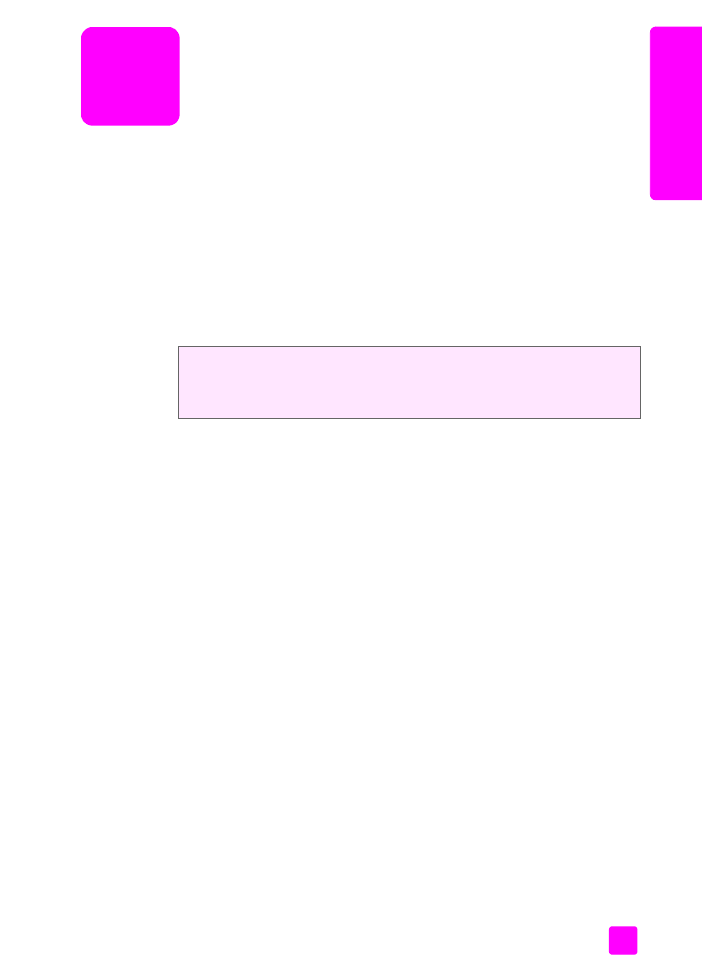
Windows
1
Legen Sie geeignetes Papier in das Papierfach ein.
Weitere Informationen erhalten Sie unter
Einlegen von Papier und Origi-
nalen
auf Seite 15.
2
Wählen Sie im Menü
Datei
der jeweiligen Anwendung die Option
.
3
Stellen Sie sicher, dass Sie den HP Officejet auswählen.
Wenn Sie die Einstellungen ändern möchten, klicken Sie auf die Schalt-
fläche, mit der das Dialogfeld Eigenschaften geöffnet wird (je nach der ver-
wendeten Softwareanwendung heißt diese Schaltfläche Eigenschaften,
Optionen, Druckereinrichtung oder Drucker) und wählen Sie dann die ent-
sprechenden Optionen für Ihren Druckauftrag aus, indem Sie die auf den
Registerkarten Papier/Qualität, Fertigstellung, Effekte, Grundlagen und
Farbe zur Verfügung stehenden Funktionen verwenden.
Hinweis:
Beim Drucken eines Fotos müssen Sie Optionen für den richtigen
Papiertyp und die Fotooptimierung auswählen. Weitere Informationen fin-
den Sie in der mitgelieferten
Online-Hilfe zu HP Image Zone
.
4
Klicken Sie auf
OK
, um das Dialogfeld
Eigenschaften
zu schließen.
Die ausgewählten Einstellungen sind nur für den aktuellen Druckauftrag
gültig. Informationen zum Festlegen von Druckeinstellungen für alle Auf-
träge finden Sie unter
Festlegen von Druckoptionen
auf Seite 74.
5
Klicken Sie auf
OK
, um mit dem Drucken zu beginnen.
Der HP Officejet ermöglicht das Ausführen spezieller Druckaufträge wie das
Drucken von Bildern ohne Rand und Postern sowie das Drucken auf Transparent-
folien. Weitere Informationen zu speziellen Druckaufträgen finden Sie in der
mitgelieferten Online-Hilfe zu HP Image Zone.
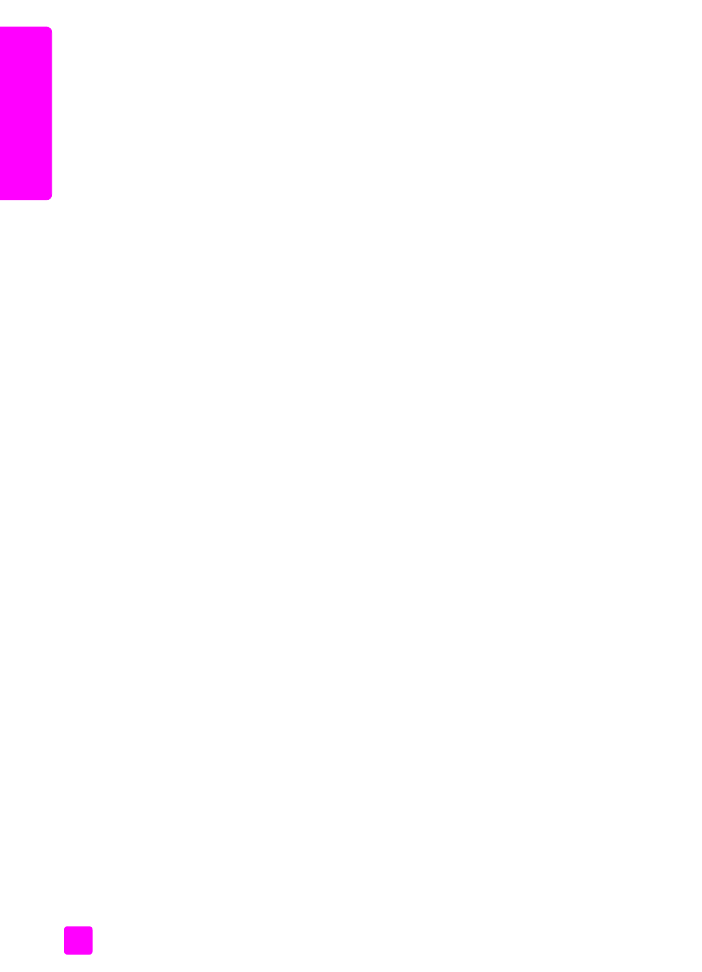
HP Officejet 4200 Series
Kapitel 6
74
Dr
uc
ke
n